Linuxユーザーとして、パフォーマンスの問題やエラーがないかLinuxファイルシステムをスキャンしてトラブルシューティングし、可能であれば修正しようとするFSCK(ファイルシステム整合性チェック)コマンドの重要性を過小評価することはできません。
FSCK は、すべてのLinuxオペレーティングシステムディストリビューションのデフォルトのプレインストールです。したがって、このLinuxファイルシステムツールのインストール、構成、および使用の手順をマスターすることを心配している場合は、
[あなたも好きかもしれません:Ubuntuで破損したファイルシステムを修復する方法]
FSCKを習得するための要件は、次の3つの箇条書きに削減されました。
- UNIXライク/Linuxオペレーティングシステム環境で作業しています。
- Linuxオペレーティングシステムのターミナルまたはコマンドラインインターフェイスにアクセスできます。
- あなたはrootまたはSudoer権限を持つLinuxユーザーです。
UbuntuでのFSCKファイルシステムチェックの強制
この記事の目的は、 fsckを強制する方法を説明することです。 Ubuntuで今後/スケジュールされたシステムの再起動時に一貫したファイルシステムチェックを実行します。これらのシステムの再起動のマウントポイントは、ルートまたは非ルートにすることができます。
Ubuntuファイルシステム情報の取得
FSCKを実行するために盲目的に実行することはできません ファイルシステムのどの領域に問題があるかを知らずにコマンドを実行します。最初のステップは、 tune2fsなどのツールを使用してファイルシステムのヘルスチェックを実行することです。 。
たとえば、最新の成功したファイルシステムチェックを判別するには、次のようなコマンドを実行します。
$ sudo tune2fs -l / dev / sda5 | grep Last \ c

コマンド部分/dev/sda5 ターゲットのファイルシステムパーティションです。次のコマンドを実行すると、アクティブなすべてのファイルシステムパーティションのリストを見つけることができます。
$ sudo fdisk -l </ pre>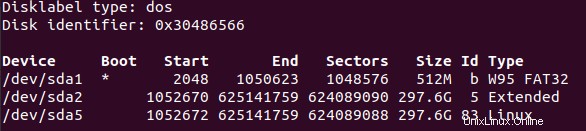
tune2fsを使用 ツールを使用すると、ファイルシステムパーティションが(/ dev / sdbx)である回数を判別することもできます。 マウントされました。
$ sudo tune2fs -l / dev / sda5 | grepマウント
最後に、強制ファイルシステムチェックルーチンを実行する前に、最大許容マウント数を決定することもできます。
$ sudo tune2fs -l / dev / sda5 | grep Max
上記のtune2fsに基づく サンプリングされたコマンド出力から、次の / dev / sda5を結論付けることができます。 ファイルシステム情報の概要:
- このファイルシステムの最新のチェックは、2021年10月25日月曜日16:48:10に行われました。
- 最新のチェック以降に達成されたファイルシステムマウントの数は7です。
- -1の最大マウントカウント出力 強制fsckが非アクティブ/無効であることを意味します。
UbuntuでパーティションUUIDを検索
/ etc / fstab ファイルには、起動時にマウント可能なすべてのパーティション情報とそれに関連するマウントオプションが含まれます。最初のステップは、 UUIDをフェッチすることです blkidを使用したターゲットパーティションの作成 コマンド。
$ sudo blkid | grep sda5

パーティション情報は/etc / fstabにあるため ファイル、取得された UUID ターゲットのファイルシステムパーティションに関連するその他の有用な情報を取得するのに役立ちます。
$ sudo grep 097942b2-6c89-489f-9d54-1461c9ddcd23 / etc / fstab
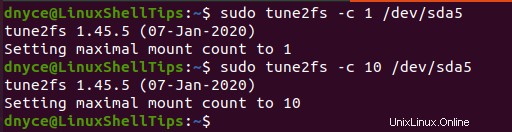
6日 上記のコマンド出力の列はfsckPASSです。 桁。その値は、ファイルシステムのパーティションチェックの順序を示します。 / etc / fstabを参照して ファイル、実行する必要があります。
- fsckPASS列0エントリ ファイルシステムチェックが無効になっていることを意味します。
- fsckPASS列1エントリ 関連付けられているファイルシステム(通常は/)に優先度の高いファイルシステムチェックを提供します。
- fsckPASS列2エントリ 関連付けられているファイルシステムに最も優先度の低いファイルシステムチェックを提供します。このようなファイルシステムは最後にチェックされます。
UbuntuのルートパーティションにFSCKを強制する
ターゲットのファイルシステムのルートパーティションに次の空のファイルを作成します(例:/dev/sda1) fsckファイルシステムチェックを強制します。
$ sudo touch / forcefsck
空のファイルスケジュールを作成するfsck 次のシステム再起動時にファイルシステムをチェックします。ただし、ファイルシステムチェックが実行された後、このファイル( forcefsck )はシステムによって削除/削除され、次回のシステム再起動時にチェックは行われません。
この一時的なfsckの永続的な解決策 チェックは、ターゲットのファイルシステムに関連付けられている最大マウント数パラメーターを操作しています(正の整数値を割り当てています)。
次のコマンドは、ファイルシステムパーティション/dev/sda5の起動時のfsckチェックを継続的に実行します。 。
$ sudo tune2fs -c 1 / dev / sda5

fsckを強制するには 10ごとに実行する システムが再起動します。次のコマンドを参照してください。
$ sudo tune2fs -c 10 / dev / sda5
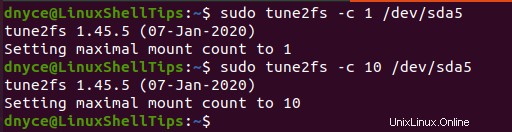
Ubuntuの非ルートパーティションにFSCKを強制する
空の/forcefsck ファイルは非ルートパーティションには適用されません。ただし、 PASSを操作する 値または最大 / etc / fstab内のマウントカウントパラメータ 構成ファイルでうまくいきます。
ルート以外の/dev/sdb1でfsckを強制するには システムを再起動するたびにパーティションを作成する:
$ sudo tune2fs -c 1 / dev / sdb1
/dev/sdb2でfsckを強制するには 5つのシステムが再起動するたびに:
$ sudo tune2fs -c 5 / dev / sdb1
/dev/sdb1で強制fsckを無効にするには :
$ sudo tune2fs -c 0 / dev / sdb1
または、次のコマンドで無効にすることもできます:
$ sudo tune2fs -c -1 / dev / sdb1
Ubuntuシステムを再起動すると、強制的なfsckファイルシステムチェックが実行されます。
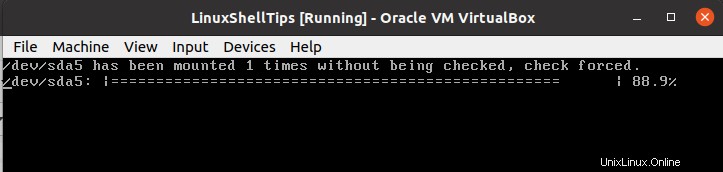
fsckを強制できる ルートまたは非ルートのファイルシステムパーティションで、UbuntuOSの正常性とパフォーマンスを維持します。小さなファイルシステムの問題やエラーが積み重なる前にチェックして修正し、システム診断が長引くためにOSに多くの時間を費やすことができます。